- Central de conhecimento
- Conta e configuração
- Gerenciamento de usuários
- Gerenciar seu perfil de usuário e preferências
Gerenciar seu perfil de usuário e preferências
Ultima atualização: 1 de Dezembro de 2025
Disponível com qualquer uma das seguintes assinaturas, salvo menção ao contrário:
Em configurações, você pode gerenciar as preferências da sua conta pessoal, incluindo suas configurações de comunicação de CRM e idioma. Essas configurações afetarão apenas seu usuário.
Para outras configurações pessoais, saiba como personalizar o seu
Para acessar as preferências da sua conta, clique na sua foto de perfil no canto superior direito e, em seguida, em Perfil e preferências. Isso o levará para a seção Geral das configurações da conta.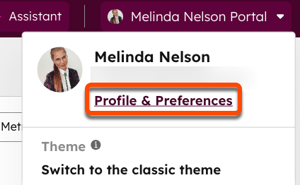
Global
Gerencie as configurações que se aplicam ao seu usuário em todas as suas contas.
Imagem e nome do perfil
A imagem do perfil, o nome e o sobrenome associados a um usuário HubSpot só podem ser alterados pelo próprio usuário ou por um Superadministrador que efetua login como o usuário se esse usuário estiver em uma conta HubSpot. Caso contrário, os usuários não poderão fazer edições nos nomes de outros usuários, mesmo que tenham a permissão Adicionar e editar usuários.
Se você deseja atualizar seu endereço de e-mail de usuário, saiba como alterar seu endereço de e-mail.
Para alterar a imagem de perfil e o nome e sobrenome:
- Na sua conta HubSpot, clique na imagem do seu perfil no canto superior direito e, em seguida, clique em Preferências de & perfil.
- Clique na imagem do perfil, em seguida, selecione uma das opções disponíveis:
- Carregar imagem: para carregar uma nova imagem do computador. Em seguida, selecione a imagem e use o controle deslizante para ajustar o tamanho da imagem para encaixá-la no círculo. Para salvar suas alterações, clique em Salvar.
- Usar o Gravatar: para usar uma foto do Gravatar. Se você ainda não tiver uma foto do Gravatar, clique em Configurar foto do Gravatar para adicionar uma. Saiba mais sobre o Gravatar.
- Remover imagem: para remover a imagem atual do avatar.
- No campo Nome, digite o nome.
- No campo Sobrenome, digite o sobrenome.
- Clique em Salvar.
Idioma e formato de data e número
A configuração de idioma controla o idioma exibido na interface de usuário do HubSpot. Esta configuração não ajustará o idioma no aplicativo HubSpot. Para alterar o idioma do aplicativo móvel, ajuste suas configurações de idioma do iPhone ou Android. Saiba mais sobre as ofertas de idiomas do HubSpot.
Para alterar o idioma e o formato de número exibidos no HubSpot:
- Na sua conta HubSpot, clique na imagem do seu perfil no canto superior direito e, em seguida, clique em Preferências de & perfil.
- Clique no menu suspenso Idioma e selecione um idioma. Alterar seu idioma ajustará automaticamente seu formato de Data e número.
- Para alterar o formato de data e número, clique no menu suspenso de formato de data, hora e número e selecione uma região.
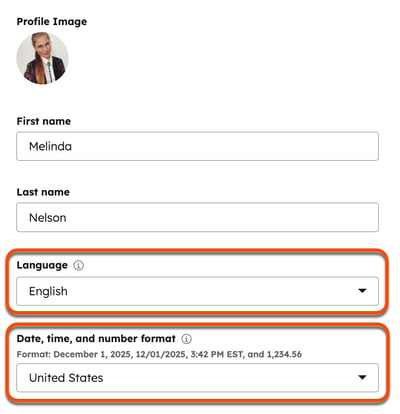
Observação: o formato de data e número usado em tokens de personalização em e-mails de marketing e fluxos de trabalho usará as configurações padrão da conta em vez disso.
Nome
Para definir o número de telefone usado para notificá-lo sobre eventos de segurança:
- Na sua conta HubSpot, clique na imagem do seu perfil no canto superior direito e, em seguida, clique em Preferências de & perfil.
- Na janela Número de telefone insira seu número de telefonee clique em Salvar.
Fuso horário
Você pode definir um fuso horário para que o usuário exiba automaticamente os dados de hora em determinadas ferramentas na hora local. Os fusos horários do usuário se aplicam à programação de e-mail, SMS e comunicação social, bem como às páginas de índice de marketing. Por exemplo, um executivo de marketing na Alemanha pode revisar um e-mail criado por um colega no Canadá, ver quando as alterações foram feitas e, em seguida, agendar esse e-mail para sair na manhã seguinte sem se preocupar com o fuso horário que está sendo usado.
Por padrão, o fuso horário do usuário será definido como o fuso horário do dispositivo.
Para definir manualmente o fuso horário do usuário:
- Na sua conta HubSpot, clique no ícone de configurações settings icon na barra de navegação superior.
- No menu da barra lateral esquerda, acesse Usuários e equipes.
- Na tabela do usuário, clique em um registro usuário.
- Clique na guia Preferências.
- Clique em Horas de trabalho no menu da barra lateral esquerda.
- Desmarque a caixa de seleção ao lado de Atualizar fuso horário com base no local do dispositivo.
- Em seguida, clique no menu suspenso Fuso horário e selecione um fuso horário.
- No canto inferior esquerdo, clique em Salvar.
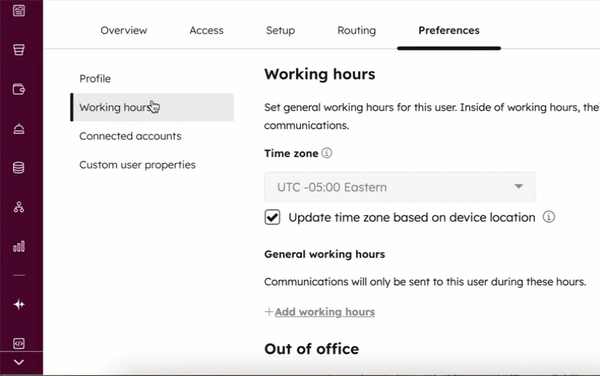
Se você quiser mudar o fuso horário usado por padrão na sua conta da HubSpot, saiba mais sobre editando as configurações padrão da sua conta.
Se você atualizou o fuso horário manualmente anteriormente, para reverter para o ajuste do fuso horário com base no local do dispositivo:
- Na sua conta HubSpot, clique no ícone de configurações settings icon na barra de navegação superior.
- No menu da barra lateral esquerda, acesse Usuários e equipes.
- Na tabela do usuário, clique em um registro usuário.
- Clique na guia Preferências.
- Clique em Horas de trabalho no menu da barra lateral esquerda.
- Marque a caixa de seleção ao lado de Atualizar fuso horário com base no local do dispositivo.
- No canto inferior esquerdo, clique em Salvar.